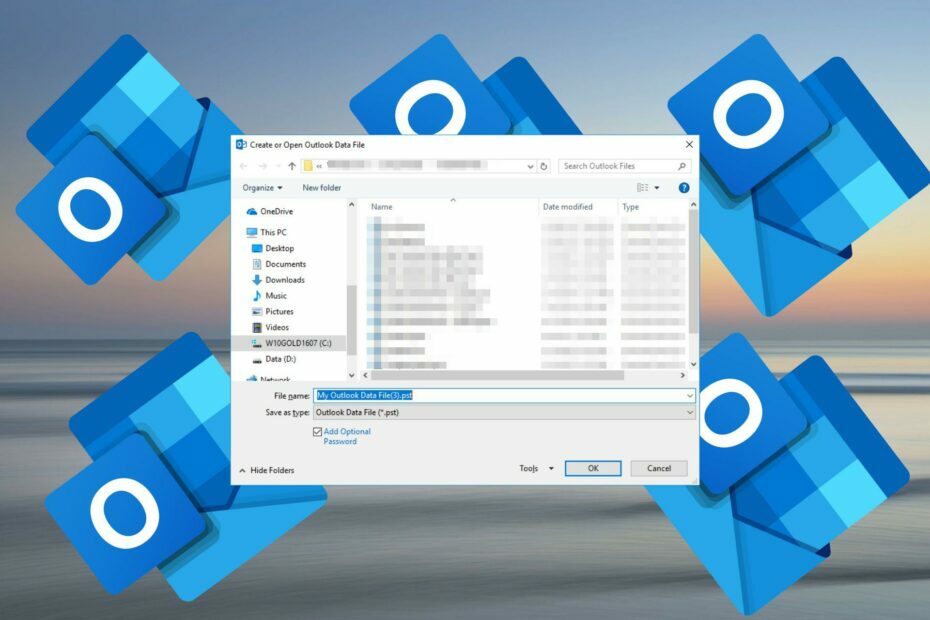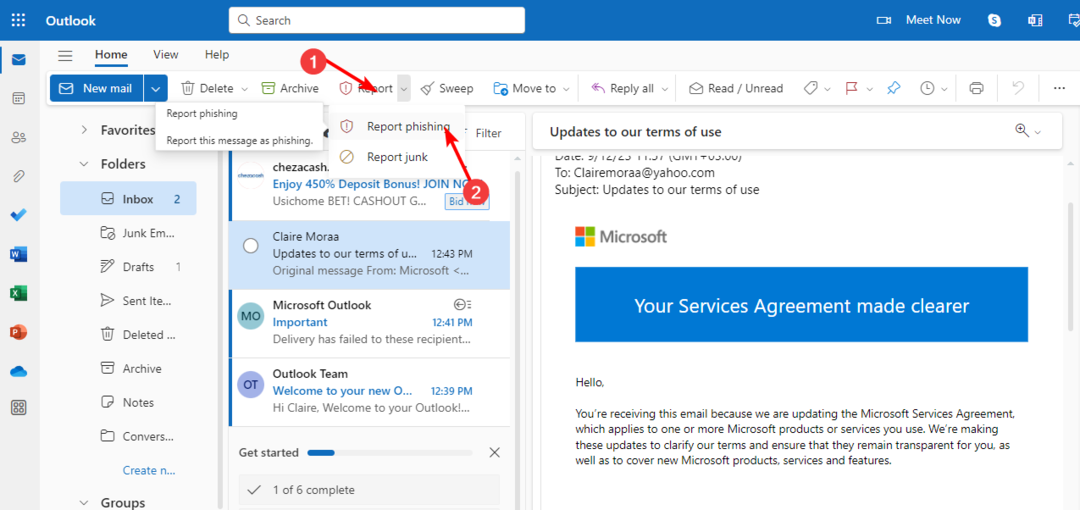Брже пронађите своје имејлове помоћу фасцикли за претрагу у Оутлоок-у
- Ако тражите флексибилан начин складиштења и организовања порука у е-пошти, можете да креирате и користите фасцикле за претрагу у Оутлоок-у.
- Оутлоок претрага је моћан алат и лако се изгубити у дубини његове функционалности, од стандардних до прилагођених претрага.
- Овај чланак ће поделити како да прецизирате претрагу у Оутлоок-у користећи фасцикле за претрагу.
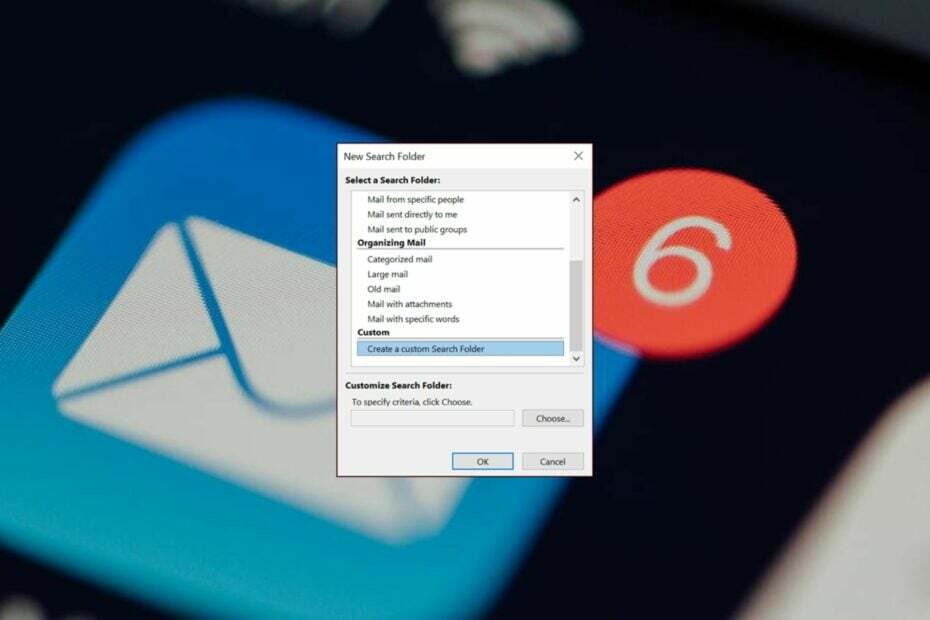
Знате како ЦТРЛ + Ф комбинација чини савршену функцију претраживања у документима? Сада замислите исто у Оутлоок-у. Претраживање по фасциклама је прилично корисно у Оутлоок-у, али мало људи препознаје да постоји или како да га подесе.
Знамо колико је то важно и како може да побољша вашу продуктивност е-поште, па ево како да то урадите.
Зашто не могу да претражим своје Оутлоок фасцикле?
Ако сте примили важну е-пошту и од тада сте преместили ствари у својој е-пошти, може бити тешко открити у којој фасцикли се она налази.
Мораћете да извршите претрагу у својим фасциклама да бисте га пронашли. Али шта се дешава када ваша функција претраживања не ради у вашим Оутлоок фасциклама?
Шта би могао бити разлог? У наставку истражујемо неке могуће узроке:
- Нетачно/онемогућено индексирање – Индексирање додељује вашим Оутлоок фасциклама неки редослед како би се омогућило да упит за претрагу брзо врати резултате. Ако није омогућено, резултати претраге се не могу генерисати.
- Застарела апликација Оутлоок – Ако је Оутлоок претрага не ради, можда користите застарелу верзију програма.
- Оштећен индекс претраживања – Индекс претраге садржи базу података ваших Оутлоок фасцикли и постаје гломазнији са више е-порука. Временом се може покварити и потпуно престати да ради.
- Погрешна конфигурација – Ако нисте конфигурисали Оутлоок пошту да тражи фасцикле или подесили филтере за претрагу, нема шансе да резултати претраге буду коначни.
- Корумпирана апликација – Такође је могуће да се ваша Оутлоок апликација оштети. То може бити због оштећених уноса у регистру или инвазије малвера.
Сада када сте свесни зашто претраживање у фасциклима поште понекад може да не успе, ево како да организујете своје имејлове у фасцикле помоћу ових брзих корака.
Како могу да претражим фасциклу по имену у Оутлоок-у?
1. Стандардна фасцикла за претрагу
- Покрените своју Оутлоок апликацију.
- Кликните на Филе мени, а затим изаберите Опције.
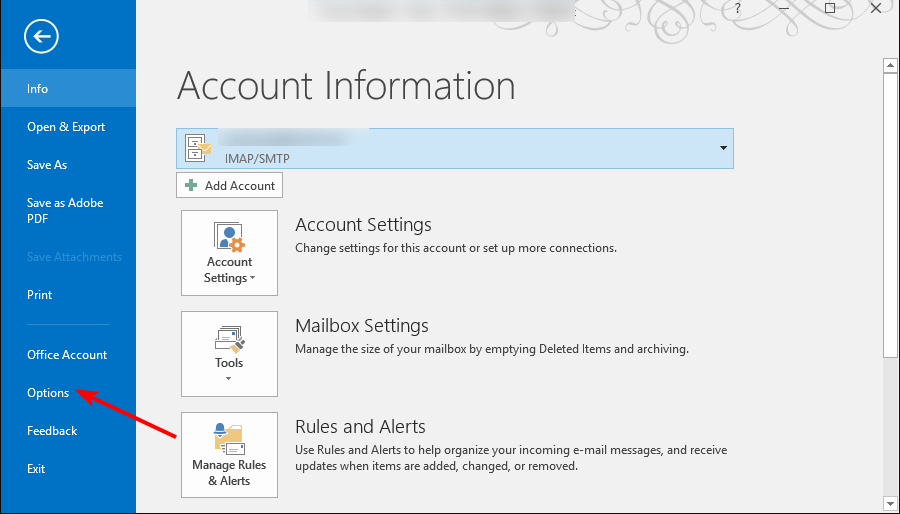
- У Оутлоок опције дијалог, кликните на Претрага.
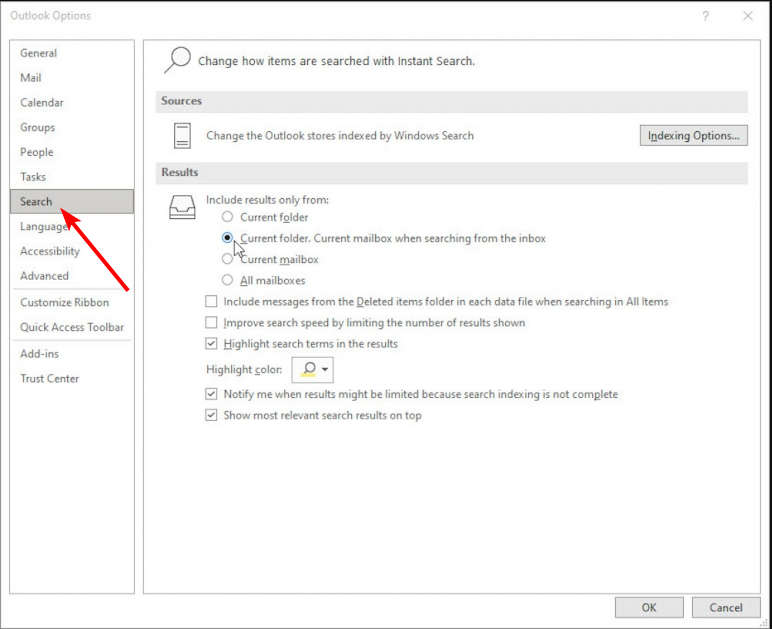
- Испод Резултати, изаберите тренутну фасциклу или све поштанске сандучиће ако имате више профила е-поште, а затим кликните У реду.
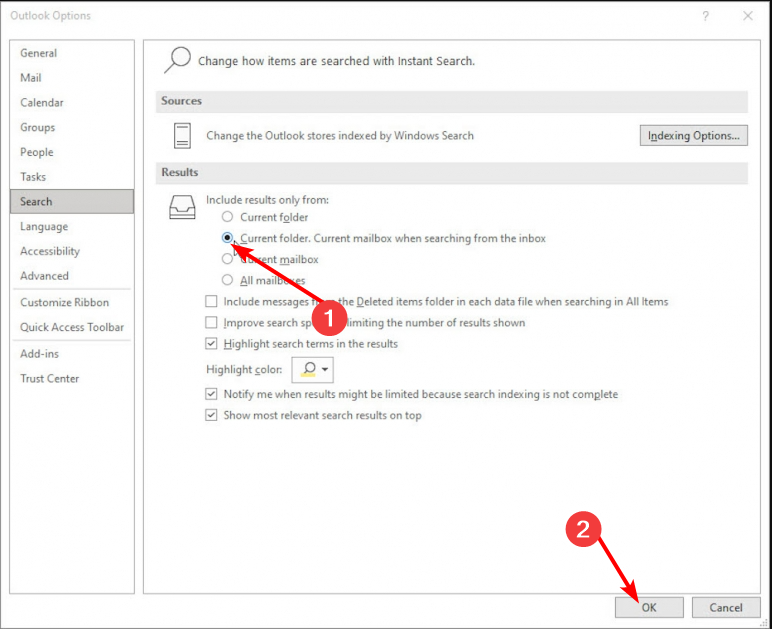
Оутлоок има уграђену фасциклу за претрагу која долази унапред конфигурисана за вас. Једини проблем са овим унапред дефинисаним опцијама је тај што вас могу приморати да претражујете у фасциклама које вас не занимају, одузимајући вам много времена.
Ово је посебно тачно ако примате много е-порука, или а фасцикла је нестала из вашег Оутлоок-а Пошта. Штавише, ако не можете пронађите е-пошту на локацији фасцикле у Оутлоок-у, биће то напоран процес.
Структуриранији начин претраживања е-поште је креирање прилагођене фасцикле. Можете креирати посебну фасциклу за сваки упит за претрагу и онолико фасцикли колико желите, сваки са различитим опцијама претраге.
2. Направите прилагођени фолдер за претрагу
- Покрените своју Оутлоок апликацију.
- Кликните на Пошта икона у доњем левом углу.
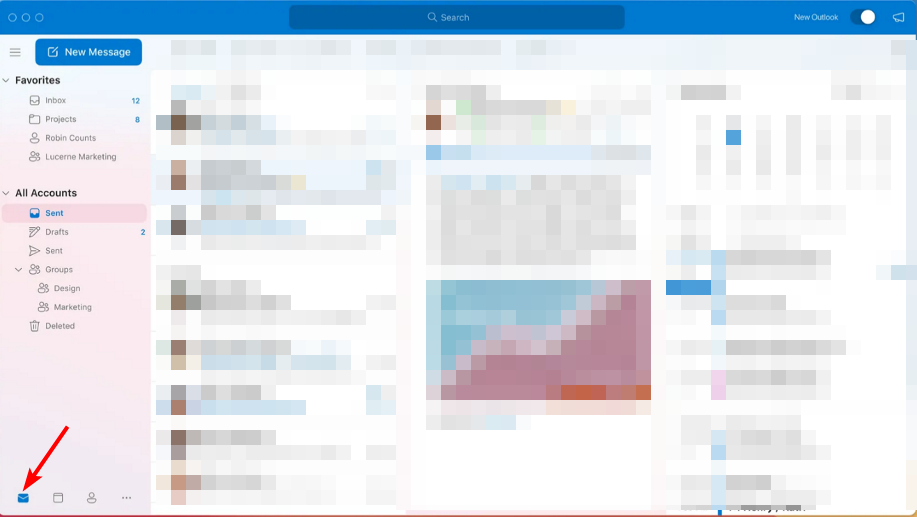
- Идите до Фолдер картицу у горњем менију, изаберите Нови директоријум за претрагу.
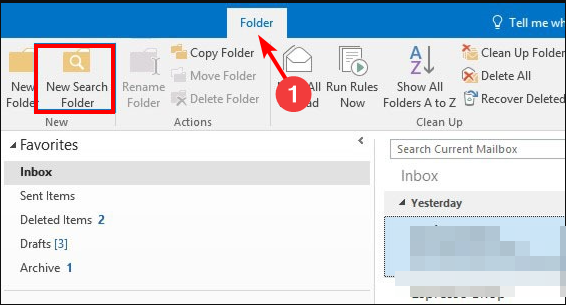
- У Нови директоријум за претрагу дијалог који се отвори, изаберите Направите прилагођени фолдер за претрагу, креирајте име за фасциклу за претрагу и кликните У реду.
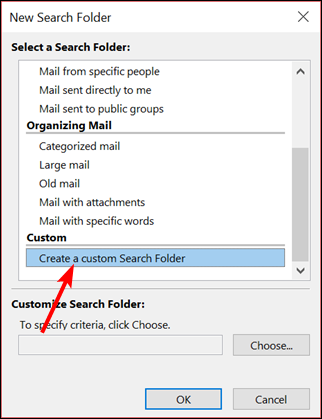
- Кликните на Изабери испод Прилагодите фасциклу за претрагу да бисте одредили критеријуме претраге.
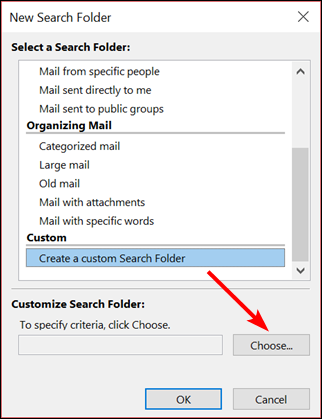
- У Оквир за дијалог Критеријуми фасцикле претраге, идите до сваке картице, изаберите релевантне ставке за које желите да поставите услове, а затим притисните У реду.
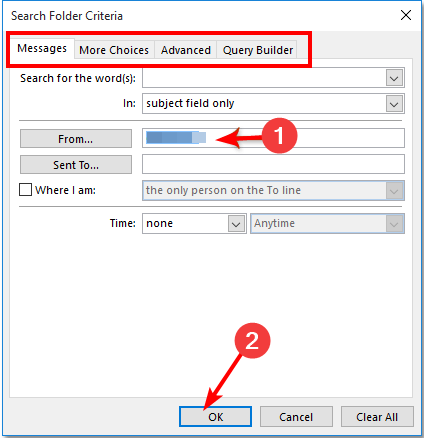
- Да бисте претраживали, вратите се у Оутлоок фасцикле за претрагу и изаберите ону коју сте креирали.
- Како задржати изабране Оутлоокове календаре
- Како сакрити завршене задатке у Оутлоок-у
- Како пронаћи фасциклу коју сам случајно преместио у Оутлоок
Понекад можда тражите одређену врсту е-поште или појединачне поруке. И док унапред подешена фасцикла за претрагу и даље може да прикаже ове упите за претрагу, они могу бити дуготрајни.
Зато су вам потребне прилагођене фасцикле за претрагу у Оутлоок-у да бисте сузили резултате претраге на одређену фасциклу е-поште. На пример, ако желите да пронађете све е-поруке од одређене особе, креираћете фасциклу за претрагу за њих и филтрирати своје поруке према тој фасцикли поште.
Моћи ћете да прикупљате поруке које одговарају одређеним критеријумима фасцикле за претрагу на једном месту. Штавише, када завршите, увек можете да избришете виртуелне фасцикле тако што ћете кликнути десним тастером миша на фасцикле за претрагу и уклонити их.
Тако да користите фасцикле за претрагу у Оутлоок-у. Надамо се да ће вам помоћи да организујете своје време и непрочитану пошту на начин који вам највише одговара.
Према нашем сопственом истраживању, ове врсте фасцикли могу бити ефикасније од траке за претрагу у Оутлоок-у. Без обзира да ли користите уграђену или прилагођену фасциклу за претрагу, можете да уштедите време проведено у потрази за имејловима. То је савршен алат да останете на врху вашег пријемног сандучета.
Ако Оутлоок није ваша шоља чаја, имамо листу препорука стручњака друге клијенте е-поште да повећате своју продуктивност.
Као и увек, ако имате било каквих питања или предлога за овај чланак, слободно оставите коментар испод.